Новые мобильные устройства отличаются практичностью и удобством работы. Но функционал гаджетов может давать сбой и приходится перезагружать мобильник. Самый простой способ восстановить опции и перезагрузить – зажать боковую клавишу питания. На экране появится пара кнопок с надписями: Выключение, Перезагрузка. Совсем отключать устройство рекомендуют при насущной необходимости, проще выбрать перезагрузку.
Но такой обычный способ доступен не всегда. По каким-то ему известным причинам, мобильник просто перестает реагировать на действия пользователя. И в этом случае приходится искать альтернативные способы перезагрузки Android. Можно ли обойтись без кнопки включения, что делать с недействующим экраном – вопросы, требующие ответов. Опытные пользователи предлагают выполнять перезагрузку через приложение или меню Recovery .
Зачем нужна перезагрузка устройства на платформе Android
Первый закон IT-шника гласит: «более 95% проблем с устройством решаются перезагрузкой». Обычным пользователям тоже не помешает взять этот закон на вооружение. Если смартфон начал зависать, «глючить», вылетать из программ, перезагрузите его.
Также перезагрузку рекомендуют после выполнения некоторых действий с устройством:
- очистки памяти от ненужной информации;
- обновления ПО;
- закачивания большого количества приложений или приложений, требующих немало места на карте памяти;
- удаления тех или иных программ;
- обновления платформы;
- прокачки устройства антивирусной программой, особенно если действия выявили наличие вредоносного ПО, удалили вирус.
Перезагрузка – это своеобразный перезапуск программ на Android. Раз в 1-1,5 месяца действие будет полезным даже при бесперебойной работе смартфона .
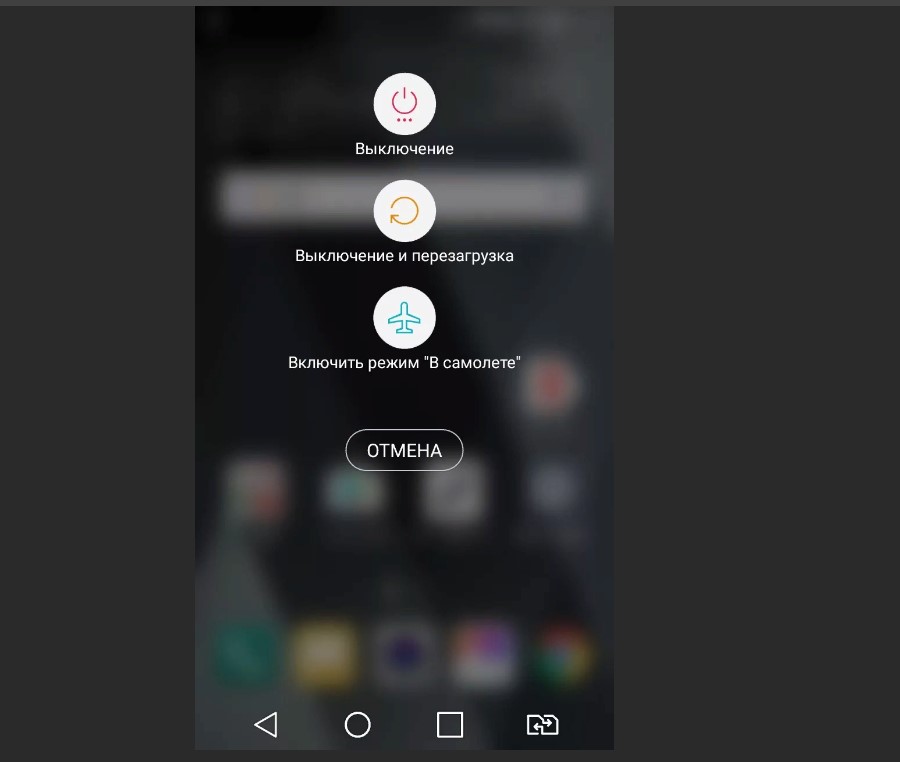
Перезагрузка смартфона может решить много проблем
Как правильно перезагружать Android
Никаких особых сложностей в перезагрузке смартфона нет, но есть ряд особенностей:
- Проверить открытые программы и закрыть их. Так устройство быстрее восстановит функциональность программ.
- По возможности не включать перезагрузку пока идет инсталляция приложения, другого софта.
- Ограничиваться обновлением раз в 1-2 месяца. Слишком частая перезагрузка смартфону не нужна.
Время действия любое, как и включение устройства после перезагрузки. Не стоит думать, что если сразу после запуска программы не включить смартфон, он испортится.
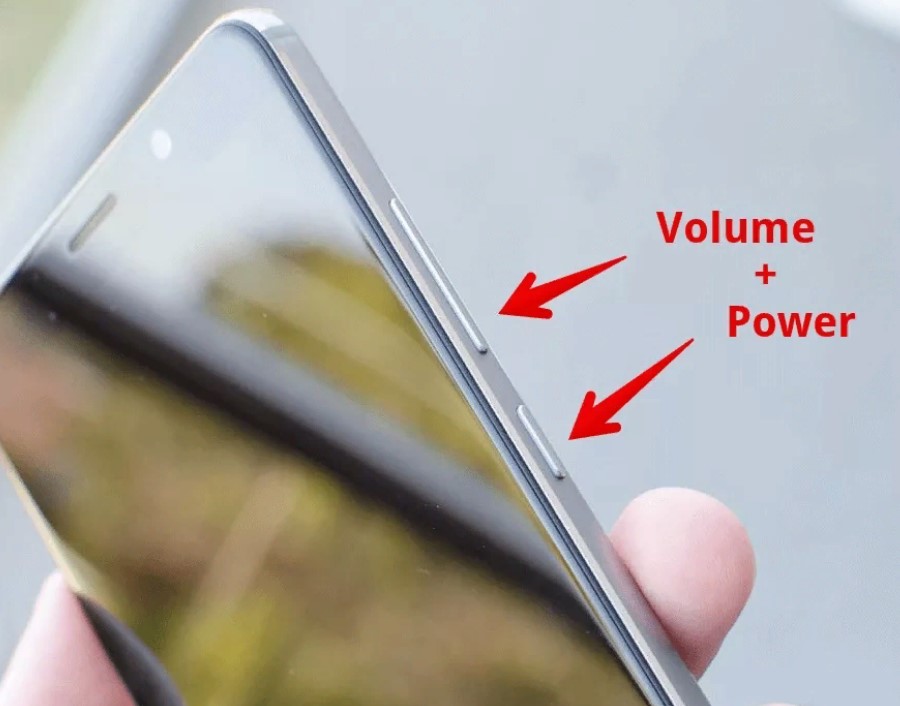
Две активные клавиши для перезагрузки смартфона
Как перезагрузить Андроид без применения кнопки выключения
Если у владельца смартфона часто возникает проблема отказа работы устройства «неподвижного экрана», будет нелишним скачать дополнительное приложение. В момент отказа работы экран не кликабельный, поэтому приложение следует скачать заранее.
Некоторый софт требует наличия root-прав, но есть утилиты, работающие на любых устройствах. Способы перезагрузки гаджета на платформе Android без клавиши включения нужны не только владельцам смартфона, но и других устройств – планшетов, нетбуков и пр .
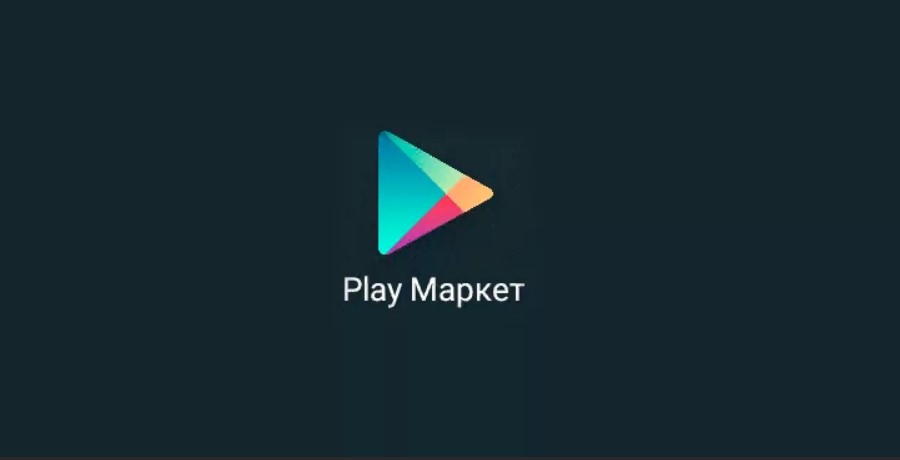
Иконка Плей Маркет выглядит именно так
Способ первый: Перезагрузка с использованием специального приложения
В официальном магазине приложений PlayMarket пользователям выложены все доступные утилиты. Преимущество магазина – лицензированные программы. Если у владельца смартфона нет возможности и не дано root-права, подойдет бесплатный софт Power Menu. Скачать его можно бесплатно, займет это всего пару минут.
Гаджет может запросить место установки, а затем инсталляция проходит в автоматическом режиме. Чтобы найти Power Menu в Плей Маркет, достаточно набрать название софта в строке поиска .
После автоматической загрузки, установки, выполняют первоначальные настройки. Есть подробная инструкция, но можно делать так:
- Открыть приложение. Будет список действий, среди которых выбирать Take Me To Settings Screen.
- Устройство автоматически перекинет владельца в настройки смартфона. Там следует открыть вкладку Больше возможностей.
- Нажать на название программы, откроется выпадающий список. Перевести ползунок вправо рядом с пунктом Включить возможность.
- Чтобы открыть меню функций, нажать значок приложения на рабочем столе. Выбрать пункт Перезагрузка.
Софт работает на всех платформах Андроид, в том числе на новых версиях. Программа подойдет всем владельцам смартфонов без root-прав.
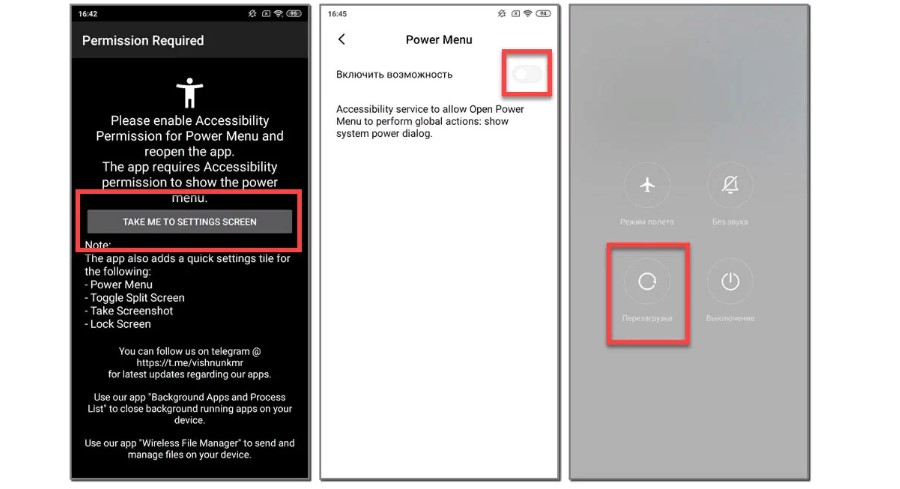
Наглядный пример перезагрузки с помощью утилиты
Также в магазине приложений Google Play есть утилита Power button to Volume Button, она тоже подойдет для перезагрузки. Софт работает с использованием кнопки переключения громкости, после скачивания пользователю будет доступна подробная инструкция, в частности:
- открыть утилиту;
- найти вкладку Boot;
- перейти в пункт Enable/Disable Volume Power, кликнуть по нему;
- подтвердить включение.
Чтобы перезагрузить смартфон удерживают клавишу регулировки громкости. После этого в стандартом режиме нажимают иконку Перезагрузить.
Способ второй: С использованием меню Recovery
Вариант пригоден при полном отсутствии отклика от клавиш, экрана. Исключение – механическая поломка смартфона. В этом случае в меню восстановления не попасть. Пошаговая инструкция по перезагрузке смартфона с помощью меню Recovery:
- Перейти в меню Recovery. Для этого полностью отключают питание, зажимают клавишу регулировки громкости. Если смартфон запросит нажать кнопку Home, действие выполняют .
- В меню восстановления в строке поиска находят закладку Reboot System Now. Клавишей регулировки громкости активируют строку, подтверждают действие и перезагружают смартфон.
Если программа Recovery поддерживает сенсорное управление, кнопку переключения громкости не задействуют.
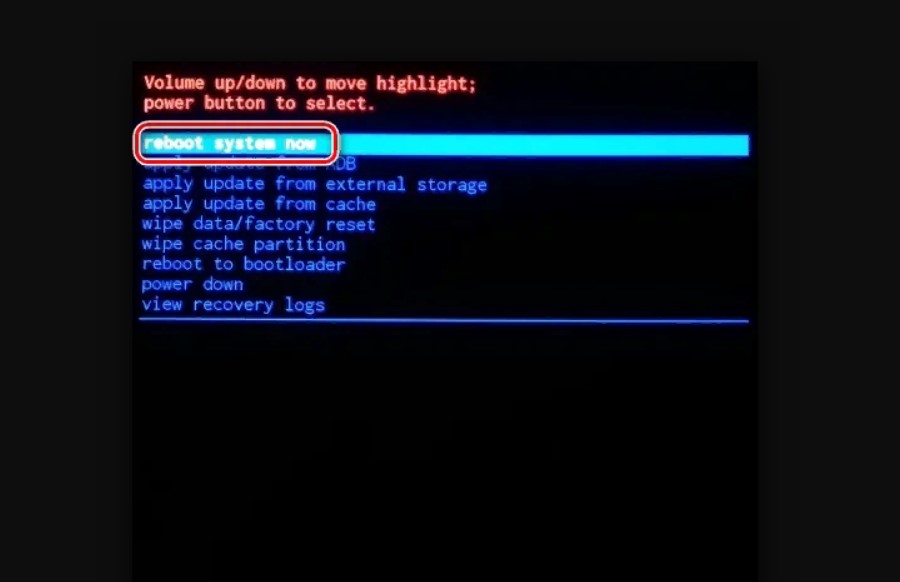
Как перезагрузить Андроид через меню
Как перезагрузить Android без кнопки включения

Как известно, для перезагрузки смартфона достаточно зажать механическую клавишу питания, а затем в появившемся списке выбрать нужную опцию. Но периодически могут случаться непредвиденные сбои, в результате которых определенные компоненты смартфона могут временно работать с ошибками. Иногда даже устройство вообще не реагирует на любые действия, поэтому приходится просто ждать, пока телефон полностью выключится. Но порой возникает немного другой вопрос: а как перезагрузить Android без кнопки включения? Ответ – воспользоваться специальными приложениями или меню Recovery.
- Как перезагрузить Андроид без кнопки включения?
- Способ 1: через приложение
- Способ 2: через меню Recovery
Как перезагрузить Андроид без кнопки включения?
Выполнить перезагрузку смартфона можно и без кнопки питания, воспользовавшись дополнительными приложениями. Некоторые программы требуют наличия root-прав, но мы постараемся подобрать утилиты, которые работают на любых устройствах. Ну и конечно, напоследок мы оставили способ с использованием меню восстановления.
Способ 1: через приложение
Если вы будете внимательны, то в Play Маркете сможете найти приложения, позволяющие перезагрузить или выключить устройство без кнопки включения. Но, как правило, такие программы корректно работают только на смартфонах с root-правами. Но если у вас нет прав суперпользователя, то рекомендуем обратить внимание на бесплатную утилиту Power Menu.
После установки приложения необходимо выполнить первоначальные настройки, воспользовавшись пошаговой инструкцией:
- Открываем приложение и нажимаем по пункту «Take Me To Settings Screen».
- Происходит автоматический переход в настройки смартфона, где нужно открыть вкладку «Больше возможностей».
- Нажимаем по названию программы, а затем возле пункта «Включить возможность» переводим ползунок вправо.
- Для открытия меню с опциями просто нажимаем по значку приложения на рабочем столе, а затем выбираем «Перезагрузка».

Программа отлично работает даже на новых версиях Android, и что самое главное – не требует наличия root-прав. В Google Play вы еще можете найти неплохое приложение Power button to Volume Button, позволяющее для перезагрузки использовать клавиши регулировки громкости.
Нужно открыть утилиту, выбрать «Boot», нажать по пункту «Enable/Disable Volume Power» и подтвердить включение опции. А для перезагрузки смартфона теперь достаточно удержать кнопку увеличения громкости, а затем в стандартном меню кликнуть по соответствующей иконке. Какое приложение использовать – решать только вам.
Способ 2: через меню Recovery
Этот способ можно использовать только в том случае, если кнопка включения не работает по программным причинам. То есть поломка не связана с механическими повреждениями. Если вам удается попасть в меню восстановления, то перезагрузку можно сделать и отсюда. Вот пошаговая инструкция:
- Переходим в меню Recovery. Для этого обычно требуется полностью отключить смартфон, а затем удержать клавишу увеличения громкости. В зависимости от модели устройства может потребоваться выполнять и другие действия, например, ещё и нажимать на кнопку Home.
- В стандартном меню восстановления находим строку «Reboot System Now» и при помощи клавиш регулировки громкости делаем её активной. А затем подтверждаем действие и перезагружаем устройство.

Некоторые сторонние Recovery поддерживают сенсорное управление, так что в этом случае даже не придется взаимодействовать с кнопкой питания.
Итак, теперь вы знаете, как перезагрузить Android без кнопки включения. Конечно, есть и другие варианты, но они гораздо сложнее и требуют наличия компьютера. Остались вопросы? Задавайте их в комментариях!
Как перезагрузить Android без кнопки включения

Как известно, для перезагрузки смартфона достаточно зажать механическую клавишу питания, а затем в появившемся списке выбрать нужную опцию. Но периодически могут случаться непредвиденные сбои, в результате которых определенные компоненты смартфона могут временно работать с ошибками. Иногда даже устройство вообще не реагирует на любые действия, поэтому приходится просто ждать, пока телефон полностью выключится. Но порой возникает немного другой вопрос: а как перезагрузить Android без кнопки включения? Ответ – воспользоваться специальными приложениями или меню Recovery.
- Как перезагрузить Андроид без кнопки включения?
- Способ 1: через приложение
- Способ 2: через меню Recovery
Как перезагрузить Андроид без кнопки включения?
Выполнить перезагрузку смартфона можно и без кнопки питания, воспользовавшись дополнительными приложениями. Некоторые программы требуют наличия root-прав, но мы постараемся подобрать утилиты, которые работают на любых устройствах. Ну и конечно, напоследок мы оставили способ с использованием меню восстановления.
Способ 1: через приложение
Если вы будете внимательны, то в Play Маркете сможете найти приложения, позволяющие перезагрузить или выключить устройство без кнопки включения. Но, как правило, такие программы корректно работают только на смартфонах с root-правами. Но если у вас нет прав суперпользователя, то рекомендуем обратить внимание на бесплатную утилиту Power Menu.
После установки приложения необходимо выполнить первоначальные настройки, воспользовавшись пошаговой инструкцией:
- Открываем приложение и нажимаем по пункту «Take Me To Settings Screen».
- Происходит автоматический переход в настройки смартфона, где нужно открыть вкладку «Больше возможностей».
- Нажимаем по названию программы, а затем возле пункта «Включить возможность» переводим ползунок вправо.
- Для открытия меню с опциями просто нажимаем по значку приложения на рабочем столе, а затем выбираем «Перезагрузка».

Программа отлично работает даже на новых версиях Android, и что самое главное – не требует наличия root-прав. В Google Play вы еще можете найти неплохое приложение Power button to Volume Button, позволяющее для перезагрузки использовать клавиши регулировки громкости.
Нужно открыть утилиту, выбрать «Boot», нажать по пункту «Enable/Disable Volume Power» и подтвердить включение опции. А для перезагрузки смартфона теперь достаточно удержать кнопку увеличения громкости, а затем в стандартном меню кликнуть по соответствующей иконке. Какое приложение использовать – решать только вам.
Способ 2: через меню Recovery
Этот способ можно использовать только в том случае, если кнопка включения не работает по программным причинам. То есть поломка не связана с механическими повреждениями. Если вам удается попасть в меню восстановления, то перезагрузку можно сделать и отсюда. Вот пошаговая инструкция:
- Переходим в меню Recovery. Для этого обычно требуется полностью отключить смартфон, а затем удержать клавишу увеличения громкости. В зависимости от модели устройства может потребоваться выполнять и другие действия, например, ещё и нажимать на кнопку Home.
- В стандартном меню восстановления находим строку «Reboot System Now» и при помощи клавиш регулировки громкости делаем её активной. А затем подтверждаем действие и перезагружаем устройство.

Некоторые сторонние Recovery поддерживают сенсорное управление, так что в этом случае даже не придется взаимодействовать с кнопкой питания.
Итак, теперь вы знаете, как перезагрузить Android без кнопки включения. Конечно, есть и другие варианты, но они гораздо сложнее и требуют наличия компьютера. Остались вопросы? Задавайте их в комментариях!
Включаем Android-устройство без кнопки включения

В определенный момент может случиться так, что выйдет из строя клавиша питания вашего телефона или планшета под управлением Android. Сегодня мы расскажем вам, что делать, если такой девайс требуется включить.
Способы включения Андроид-устройства без кнопки
Методов запуска девайса без кнопки питания существует несколько, однако они зависят от того, как именно отключен аппарат: выключен полностью или находится в спящем режиме. В первом случае справится с проблемой будет сложнее, во втором, соответственно, легче. Рассмотрим варианты по порядку.
Вариант 1: Полностью выключенный девайс
В случае если ваше устройство выключено, запустить его можно с помощью режима восстановления или ADB.
Recovery
Если ваш смартфон или планшет отключены (например, после разряда батареи), его можно попытаться активировать заходом в режим рекавери. Это делается так.
- Подключите к девайсу зарядное устройство и подождите приблизительно 15 минут.
- Попробуйте зайти в рекавери зажатием кнопок «Громкость вниз» или «Громкость Вверх». Может сработать комбинация этих двух клавиш. На аппаратах с физической кнопкой «Домой» (например, Samsung) можно зажать эту кнопку и нажать/зажать одну из клавиш громкости.
Читайте также: Как зайти в режим восстановления на Android
В одном из этих случаев аппарат зайдет в режим восстановления. В нем нас интересует пункт «Reboot Now».

При неисправной кнопке питания его, однако, выбрать не получится, поэтому, если у вас стоковое рекавери или стороннее CWM, просто оставьте устройство на несколько минут: оно должно перезагрузиться автоматически.

Подождите, пока загрузится система, и либо используйте устройство, либо воспользуйтесь описанными ниже программами для переназначения кнопки включения.
ADB
Android Debug Bridge — универсальный инструмент, который поможет также запустить девайс с неисправной кнопкой питания. Единственное требование — на аппарате должна быть активирована отладка по USB.
Если вам точно известно, что отладка по ЮСБ отключена, то используйте метод с рекавери. В случае если отладка активна, можно приступать к нижеописанным действиям.
-
Скачайте и установите АДБ на ваш компьютер и распакуйте его в корневую папку системного диска (чаще всего это диск C).


Щелкните по имени программы правой кнопкой и выберите «Запуск от имени администратора».

Проверьте, отображается ли ваше устройство в ADB, набрав команду cd c:adb .

Убедившись, что смартфон или планшет определились, пишите следующую команду:
adb reboot
Кроме управления из командной строки, доступно также приложение ADB Run, которое позволяет автоматизировать процедуры работы с Андроид Дебаг Бридж. С его помощью тоже можно заставить устройство перезагрузиться с неисправной кнопкой питания.
- Повторите шаги 1 и 2 предыдущей процедуры.
- Установите ADB Run и запустите его. Убедившись, что аппарат определился в системе, введите цифру «2», что отвечает пункту «Reboot Android», и нажимайте «Enter».

В следующем окне введите «1», что соответствует «Reboot», то есть обычной перезагрузке, и нажмите «Enter» для подтверждения.

И рекавери, и АДБ не является полным решением проблемы: эти методы позволяют запустить девайс, однако он может войти в спящий режим. Давайте рассмотрим то, как пробудить аппарат, если такое произошло.
Вариант 2: Девайс в спящем режиме
Если телефон или планшет вошли в спящий режим, а кнопка питания повреждена, запустить аппарат можно следующими путями.
Подключение к зарядке или ПК
Самый универсальный способ. Практически все Android-устройства выходят из режима сна, если подключить их к зарядному блоку. Это утверждение справедливо и для подключения к компьютеру или ноутбуку по USB. Однако злоупотреблять этим методом не стоит: во-первых, гнездо подключения на аппарате может выйти из строя; во-вторых, постоянное подключение/отключение к электросети негативно сказывается на состоянии батареи.
Звонок на аппарат
При получении входящего звонка (обычного или интернет-телефонии) смартфон или планшет выходят из спящего режима. Это способ удобнее предыдущего, однако не слишком изящен, да и не всегда реализуем.
Пробуждение тапом по экрану
В некоторых девайсах (например, от компаний LG, ASUS), реализована функция пробуждения прикосновением к экрану: дважды тапните по нему пальцем и телефон выйдет из режима сна. К сожалению, реализовать подобную опцию на неподдерживаемых устройствах непросто.
Переназначение кнопки питания
Лучшим выходом из ситуации (кроме замены кнопки, естественно) будет перенести её функции на любую другую кнопку. К таковым можно отнести всякого рода программируемые клавиши (вроде вызова голосового ассистента Bixby на новейших Samsung) или кнопки громкости. Вопрос с программируемыми клавишами мы оставим для другой статьи, а сейчас рассмотрим приложение Power Button to Volume Button.
- Загрузите приложение из Google Play Маркета.
- Запустите его. Включите сервис нажатием на кнопку шестеренки рядом с пунктом «Enable/Disable Volume Power». Затем отметьте пункт «Boot» — это нужно для того, чтобы возможность активирования экрана кнопкой громкости оставалась после перезагрузки. Третья опция отвечает за возможность включения экрана нажатием на специальное уведомление в строке состояния, её активировать необязательно.

Обратите внимание, что на устройствах Xiaomi может потребоваться зафиксировать приложение в памяти, чтобы его не отключил менеджер процессов.
Пробуждение по датчику
Если описанный выше способ вам по каким-то причинам не подходит, к вашим услугам приложения, которые позволяют управлять девайсом с помощью датчиков: акселерометра, гироскопа или сенсора приближения. Самое популярное решение для этого – Gravity Screen.
- Загрузите Гравити Скрин из Гугл Плей Маркет.
- Запустите приложение. Примите условия политики конфиденциальности.

Если сервис не включился автоматически, активируйте его путем нажатия на соответствующий переключатель.

Прокрутите чуть вниз, дойдя до блока опций «Датчик приближения». Отметив оба пункта, вы сможете включать и выключать ваш девайс, проводя рукой над сенсором приближения.


Несмотря на большие возможности, у приложения есть несколько весомых недостатков. Первый – ограничения бесплатной версии. Второй – повышенный расход батареи из-за постоянного задействования датчиков. Третий – часть опций не поддерживается на некоторых устройствах, а для других возможностей может понадобиться наличие рут-доступа.
Заключение
Как видим, устройством с неисправной кнопкой питания все-таки можно продолжать пользоваться. Вместе с этим отметим, что ни одно решение не является идеальным, поэтому рекомендуем вам по возможности все-таки заменить кнопку, самостоятельно или обратившись в сервисный центр.
 Мы рады, что смогли помочь Вам в решении проблемы.
Мы рады, что смогли помочь Вам в решении проблемы.
Добавьте сайт Lumpics.ru в закладки и мы еще пригодимся вам.
Отблагодарите автора, поделитесь статьей в социальных сетях.
 Опишите, что у вас не получилось. Наши специалисты постараются ответить максимально быстро.
Опишите, что у вас не получилось. Наши специалисты постараются ответить максимально быстро.
Android можно перезагрузить и без кнопки включения
Новые мобильные устройства отличаются практичностью и удобством работы. Но функционал гаджетов может давать сбой и приходится перезагружать мобильник. Самый простой способ восстановить опции и перезагрузить – зажать боковую клавишу питания. На экране появится пара кнопок с надписями: Выключение, Перезагрузка. Совсем отключать устройство рекомендуют при насущной необходимости, проще выбрать перезагрузку.
Но такой обычный способ доступен не всегда. По каким-то ему известным причинам, мобильник просто перестает реагировать на действия пользователя. И в этом случае приходится искать альтернативные способы перезагрузки Android. Можно ли обойтись без кнопки включения, что делать с недействующим экраном – вопросы, требующие ответов. Опытные пользователи предлагают выполнять перезагрузку через приложение или меню Recovery .
Зачем нужна перезагрузка устройства на платформе Android
Первый закон IT-шника гласит: «более 95% проблем с устройством решаются перезагрузкой». Обычным пользователям тоже не помешает взять этот закон на вооружение. Если смартфон начал зависать, «глючить», вылетать из программ, перезагрузите его.
Также перезагрузку рекомендуют после выполнения некоторых действий с устройством:
- очистки памяти от ненужной информации;
- обновления ПО;
- закачивания большого количества приложений или приложений, требующих немало места на карте памяти;
- удаления тех или иных программ;
- обновления платформы;
- прокачки устройства антивирусной программой, особенно если действия выявили наличие вредоносного ПО, удалили вирус.
Перезагрузка – это своеобразный перезапуск программ на Android. Раз в 1-1,5 месяца действие будет полезным даже при бесперебойной работе смартфона .
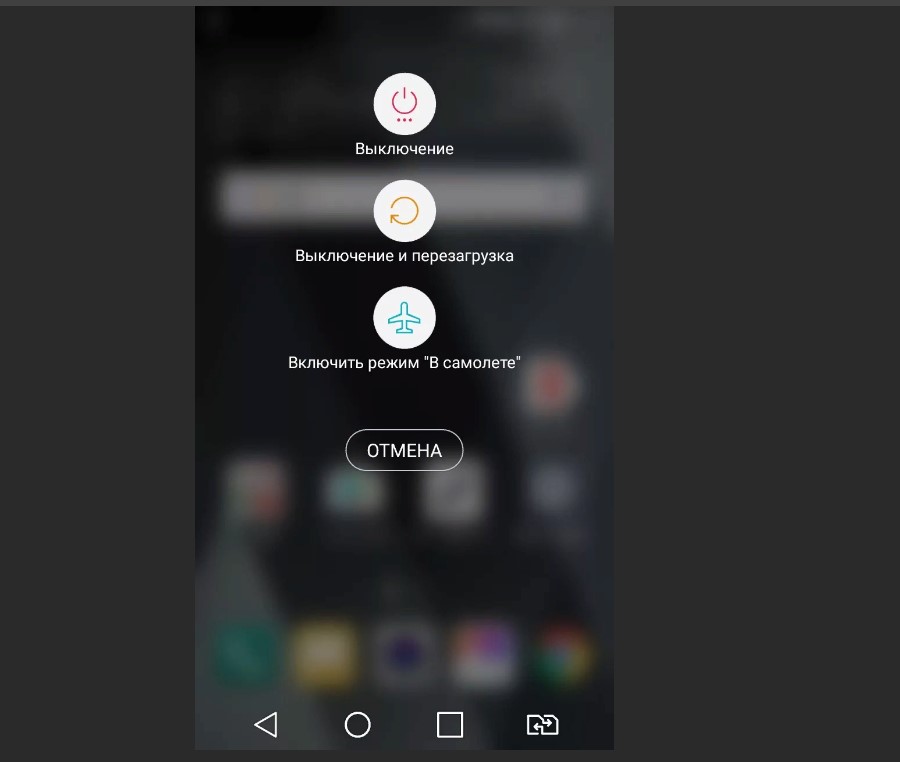
Перезагрузка смартфона может решить много проблем
Как правильно перезагружать Android
Никаких особых сложностей в перезагрузке смартфона нет, но есть ряд особенностей:
- Проверить открытые программы и закрыть их. Так устройство быстрее восстановит функциональность программ.
- По возможности не включать перезагрузку пока идет инсталляция приложения, другого софта.
- Ограничиваться обновлением раз в 1-2 месяца. Слишком частая перезагрузка смартфону не нужна.
Время действия любое, как и включение устройства после перезагрузки. Не стоит думать, что если сразу после запуска программы не включить смартфон, он испортится.
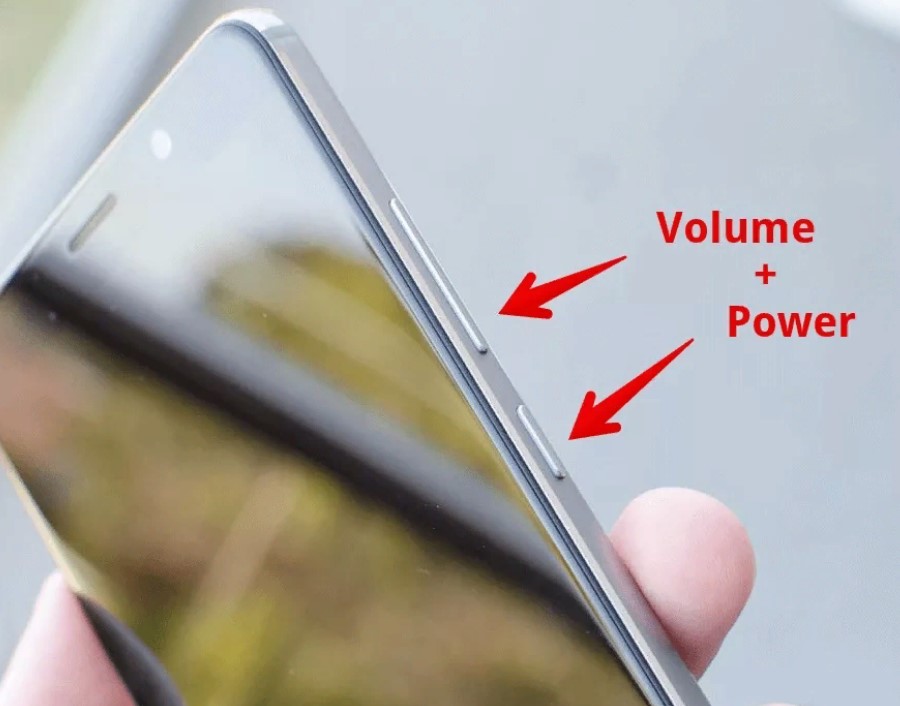
Две активные клавиши для перезагрузки смартфона
Как перезагрузить Андроид без применения кнопки выключения
Если у владельца смартфона часто возникает проблема отказа работы устройства «неподвижного экрана», будет нелишним скачать дополнительное приложение. В момент отказа работы экран не кликабельный, поэтому приложение следует скачать заранее.
Некоторый софт требует наличия root-прав, но есть утилиты, работающие на любых устройствах. Способы перезагрузки гаджета на платформе Android без клавиши включения нужны не только владельцам смартфона, но и других устройств – планшетов, нетбуков и пр .
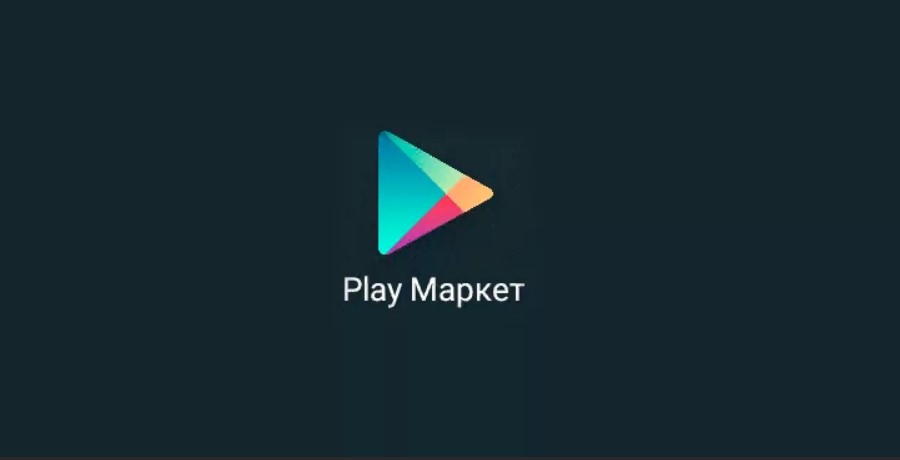
Иконка Плей Маркет выглядит именно так
Способ первый: Перезагрузка с использованием специального приложения
В официальном магазине приложений PlayMarket пользователям выложены все доступные утилиты. Преимущество магазина – лицензированные программы. Если у владельца смартфона нет возможности и не дано root-права, подойдет бесплатный софт Power Menu. Скачать его можно бесплатно, займет это всего пару минут.
Гаджет может запросить место установки, а затем инсталляция проходит в автоматическом режиме. Чтобы найти Power Menu в Плей Маркет, достаточно набрать название софта в строке поиска .
После автоматической загрузки, установки, выполняют первоначальные настройки. Есть подробная инструкция, но можно делать так:
- Открыть приложение. Будет список действий, среди которых выбирать Take Me To Settings Screen.
- Устройство автоматически перекинет владельца в настройки смартфона. Там следует открыть вкладку Больше возможностей.
- Нажать на название программы, откроется выпадающий список. Перевести ползунок вправо рядом с пунктом Включить возможность.
- Чтобы открыть меню функций, нажать значок приложения на рабочем столе. Выбрать пункт Перезагрузка.
Софт работает на всех платформах Андроид, в том числе на новых версиях. Программа подойдет всем владельцам смартфонов без root-прав.
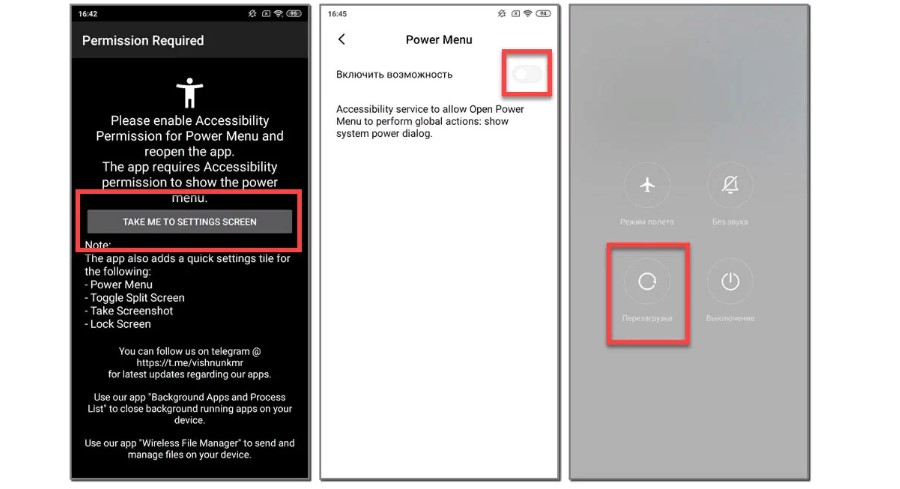
Наглядный пример перезагрузки с помощью утилиты
Также в магазине приложений Google Play есть утилита Power button to Volume Button, она тоже подойдет для перезагрузки. Софт работает с использованием кнопки переключения громкости, после скачивания пользователю будет доступна подробная инструкция, в частности:
- открыть утилиту;
- найти вкладку Boot;
- перейти в пункт Enable/Disable Volume Power, кликнуть по нему;
- подтвердить включение.
Чтобы перезагрузить смартфон удерживают клавишу регулировки громкости. После этого в стандартом режиме нажимают иконку Перезагрузить.
Способ второй: С использованием меню Recovery
Вариант пригоден при полном отсутствии отклика от клавиш, экрана. Исключение – механическая поломка смартфона. В этом случае в меню восстановления не попасть. Пошаговая инструкция по перезагрузке смартфона с помощью меню Recovery:
- Перейти в меню Recovery. Для этого полностью отключают питание, зажимают клавишу регулировки громкости. Если смартфон запросит нажать кнопку Home, действие выполняют .
- В меню восстановления в строке поиска находят закладку Reboot System Now. Клавишей регулировки громкости активируют строку, подтверждают действие и перезагружают смартфон.
Если программа Recovery поддерживает сенсорное управление, кнопку переключения громкости не задействуют.
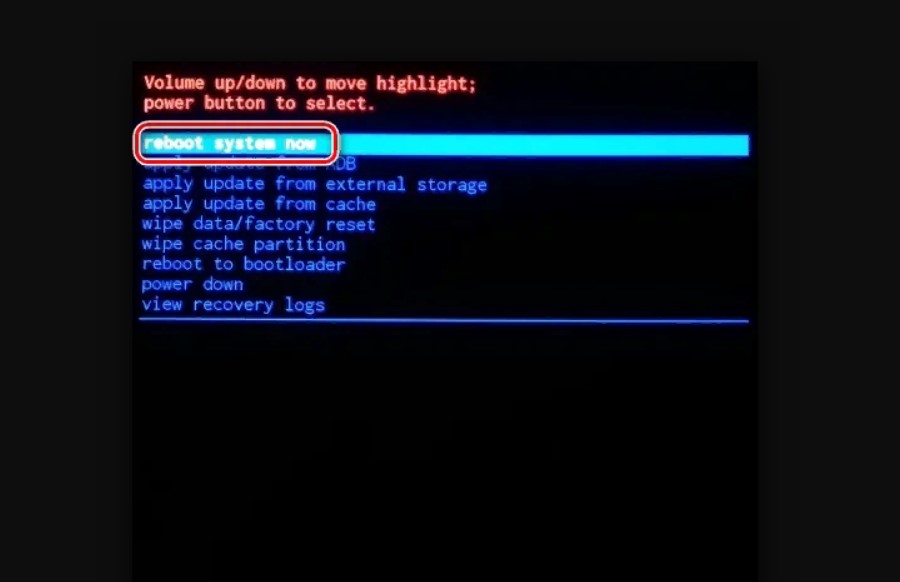
Как перезагрузить Андроид через меню












